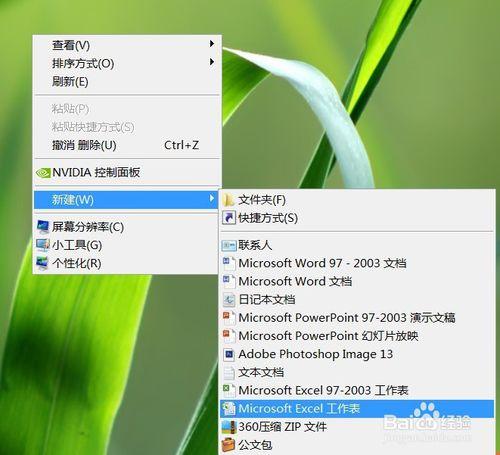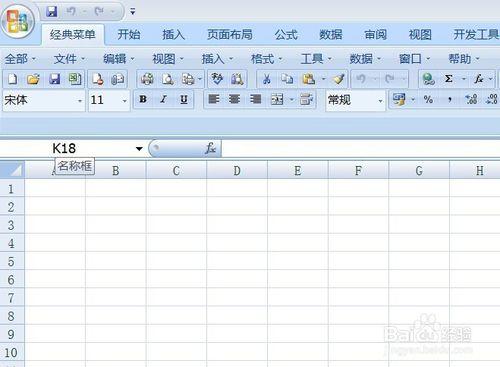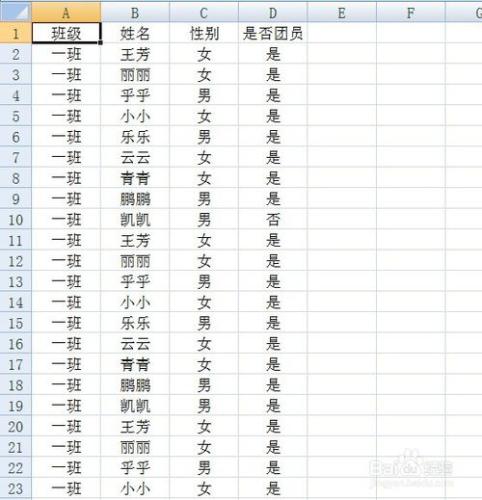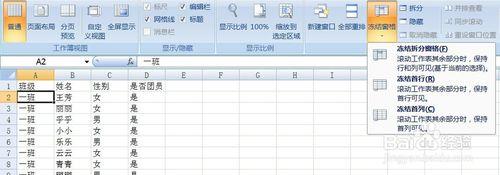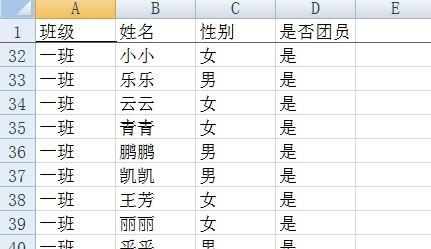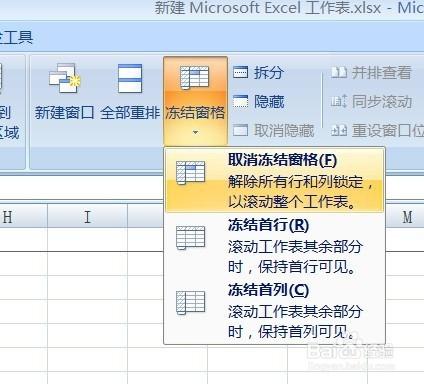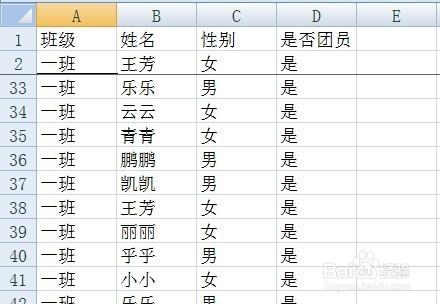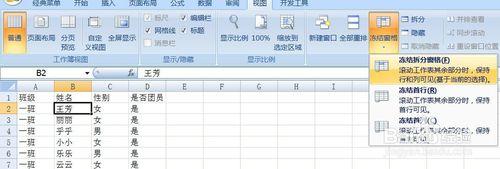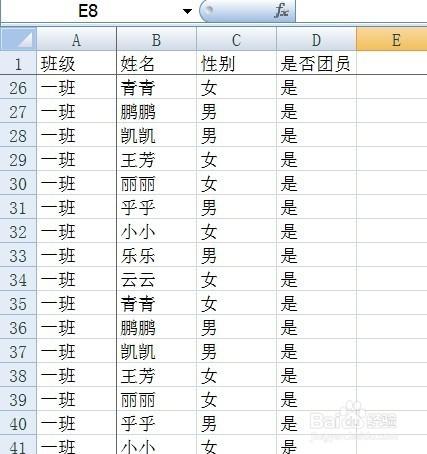在我們用到的excel中,很多都會用到凍結單元格,表頭有時候不想讓它動,那麼怎麼設定讓它不動呢?那就用到了凍結窗格了,現在給大家分享一下如何凍結單元格吧!
方法/步驟
首先,在桌面上右擊,在彈出的快捷鍵中新建——Excel表格;
在桌面上新建完表格後,雙擊並開啟單元格;
在單元格中輸入想輸入的內容;
如果是想凍結第一行的單元格,選擇A2——在選單欄中選擇視窗——凍結拆分單元格;
這時,單元格中會出現一條實線,當你滑動單元格的時候,第一行是不會動的;
如果想取消凍結
視窗——取消凍結窗格;
如果想把前兩行都凍結
選擇A3對照的單元格——視窗——凍結單元格;
這時,在表格中就會有兩行橫向單元格便不會動;
如果是想讓第一行第一列都不動;就選擇第二行第二列的單元格
視窗——凍結窗格;
這時,在移動表格,第一行和第一列是都不會動的!